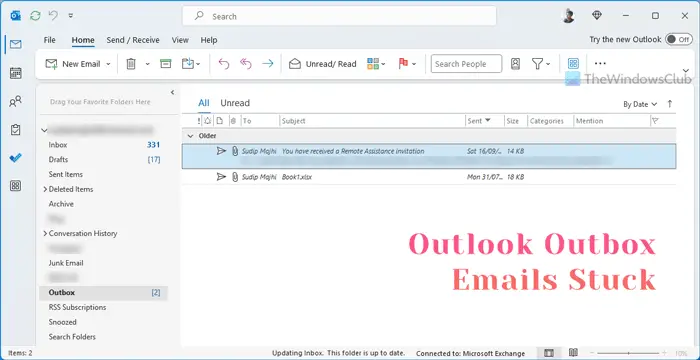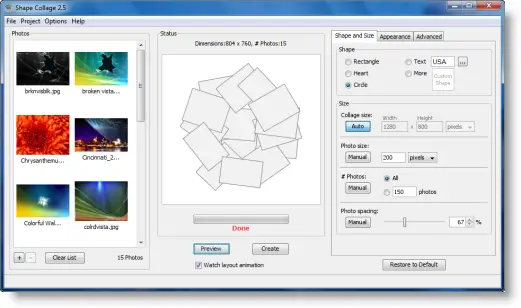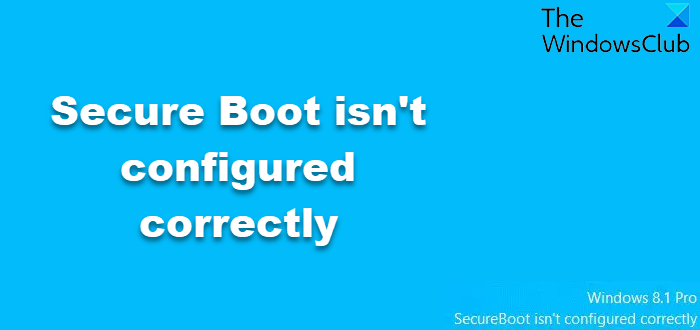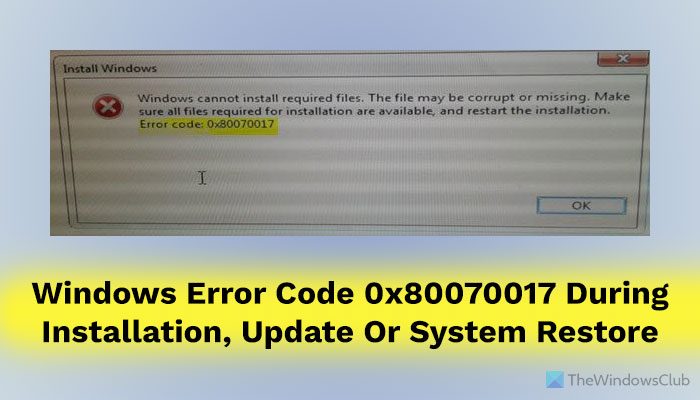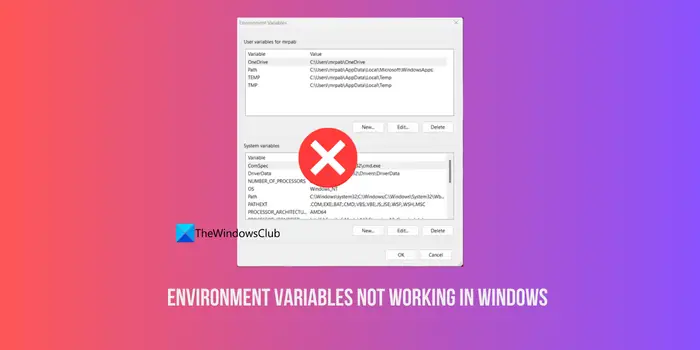デフォルトイベントログビューアWindows 11/10 の は、目的の機能では非常に効果的ですが、このようなツールに必要なすべてを実行できるわけではありません。とにかく基本はほとんどの人が必要とするものなので、それは問題ありませんが、さらに多くを必要とする私たちのために、チェックしてみてはいかがでしょうかNirsoft の完全なイベント ログ ビュー?フル イベント ログ ビューで気に入っている点は、ユーザーが Windows 11/10 のイベントに関連するすべての情報を表示でき、よりわかりやすい設定で表示されることです。これは、デフォルトのオプションよりもユーザー インターフェイスが理解しやすいためです。このツールを使用すると、ローカル コンピューターのイベント、ネットワーク上のリモート コンピューターのイベント、および .evtx ファイルに保存されたイベントを表示できます。
ユーザーはこのプログラムを使用して、ローカルまたはリモート マシン上のイベント ログの詳細に問題なくアクセスできます。イベントが .evtx ファイルに保存されている場合でも、このツールはその仕事を完了します。これは非常に優れています。ここで、これはポータブル ソフトウェアであることを指摘しなければなりません。したがって、追加の DLL は必要ありません。これは、どこにいても、どの Windows マシンを使用していても、完全なイベント ログ ビューが近くにある限り機能することを意味します。
Windows イベント ログを表示するには、完全なイベント ログ ビューを使用します。
この完全なイベント ログ ビュー ツールを使用して Windows ログを表示するのは非常に簡単ですが、まだ信じられない場合は、誰でも理解できるように説明しているので読み続けてください。
- ツールをダウンロードして初めてイベント ログを開きます
- 選択したアイテムを保存およびコピーする
- ビュー
- オプション
これについてさらに詳しく話しましょう。
読む:イベント ビューアに保存されたログを表示および削除する方法。
1] ツールをダウンロードして、初めてイベント ログを開きます
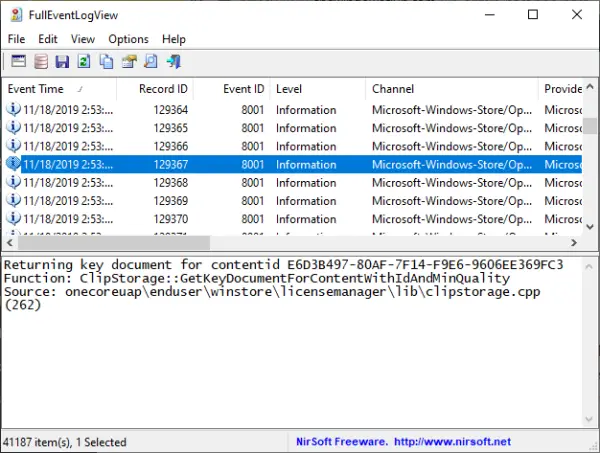
完全なイベント ログ表示ツールを次の場所からダウンロードします。公式 nirsoft.net Web サイト。 Windows システムに多数のイベント ログがある場合、初めてツールを開いた後、ツールが読み込まれるまでに時間がかかることがあります。
ログは 20,000 件をはるかに超えていました。これは、不要なファイルはコンピューターの速度を低下させる傾向があるため、システムから常に不要なファイルをクリーンアップする必要がある理由を証明しています。
読む:イベントビューアを使用してWindowsコンピュータの不正使用を確認する。
2] 選択したアイテムを保存してコピーします
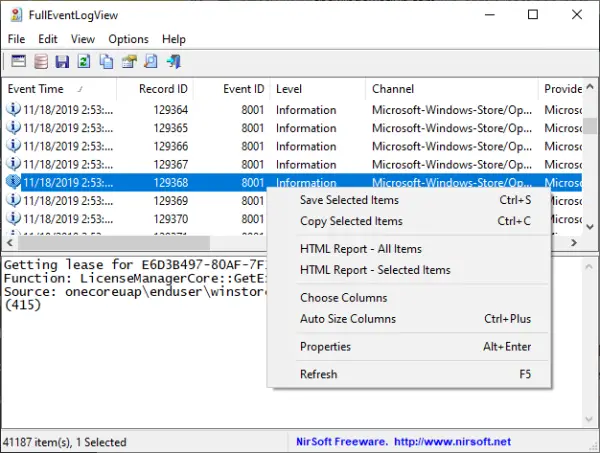
すべての項目を選択するには単純な CTRL + A で十分です。その後、CTRL + C を押してコピーします。保存するには、CTRL + S をクリックするだけです。ここで、マウスを使用する場合は、[編集] をクリックし、[すべて選択] および [選択した項目をコピー] オプションを選択してください。
保存するには、トップメニューから「ファイル」を選択し、「選択した項目を保存」を選択します。ユーザーは必要に応じて、同じセクションからデータ ソースを選択できます。あるいは、キーボードの F7 を押してこのセクションに移動することもできます。
読む: 方法イベント ビューアでカスタム ビューを作成するWindows 上で。
3]ビュー
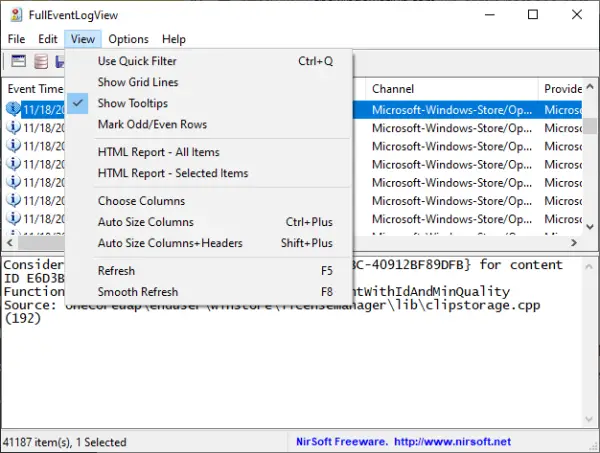
ユーザーは、完全なイベント ログ ビューのこのセクションからさまざまな操作を行うことができます。グリッド線、ツールチップ、さらには列の自動サイズ調整も表示できます。さらに、すべてまたは選択した項目のみの HTML レポートを作成することも可能です。
読む:Windows イベント ログ ファイルのチェックを監視するSnakeTail Windows テール ユーティリティを使用します。
4]オプション
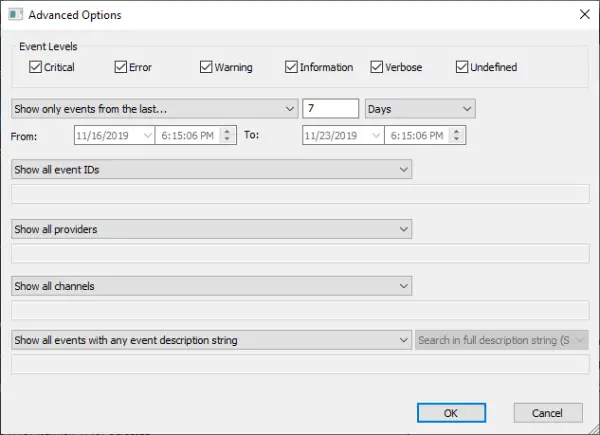
オプション セクションには多くのオプションが用意されています。ユーザーは、時刻の表示方法の変更、自動更新、別のフォントの選択などを行うことができます。また、詳細オプションを起動して、イベント レベルなどを選択することもできます。
全体として、完全なイベント ログ ビューが提供するものを楽しんでおり、今のところ悪くありません。イベント ログを簡単に表示したい場合は、これが最適です。
きっと興味を持っていただける関連記事:
- イベントログをクリアする方法Windowsで
- 強化されたイベント ビューアTechnet の Windows 用
- イベント ログ マネージャーおよびイベント ログ エクスプローラー ソフトウェア
- Windows イベント ビューア プラスは、デフォルトの組み込み Windows イベント ビューアよりも速くイベント ログを表示し、エントリをテキスト ファイルにエクスポートできるポータブル フリーウェア アプリです。Web 検索ボタンを選択してエントリをオンラインで検索し、詳細情報を確認したり、トラブルシューティングを行ったりすることもできます。エラー。